开天企业工作台 MSSE-初学入门:构建看板
时间:2024-05-21 14:15:43
构建看板
- 进入模板集首页,在“模板列表”页签选择“看板”,单击“新建看板”。
- 填写模板信息。设置看板名称为“办公用品入库登记汇总”,单击“下一步”。
- 设计看板页面,单击“下一步”。
在“页面构建”页签内,从左侧组件库分别拖拽“标题”和“表格”组件至中间画布,并在右侧设置组件属性。
- 选中“标题”组件,在右侧输入“标题内容”为“办公用品入库登记汇总”。
- 选中“表格”组件,选择需展示的表单数据。
- 在右侧“数据范围”处单击“选择数据源”。
- 在“表单”页签,勾选“办公用品入库登记表”表单,单击“确认”。
图5 选择数据集

- 在“字段配置”处单击“添加字段”,设置“表格”组件中需显示的字段。此处添加所有表单字段。
- 打开“快捷发起业务流”开关,选择起始模板,设置按钮名称为“发起业务流”,配置后可以直接在看板内发起业务流。
图6 设计看板页面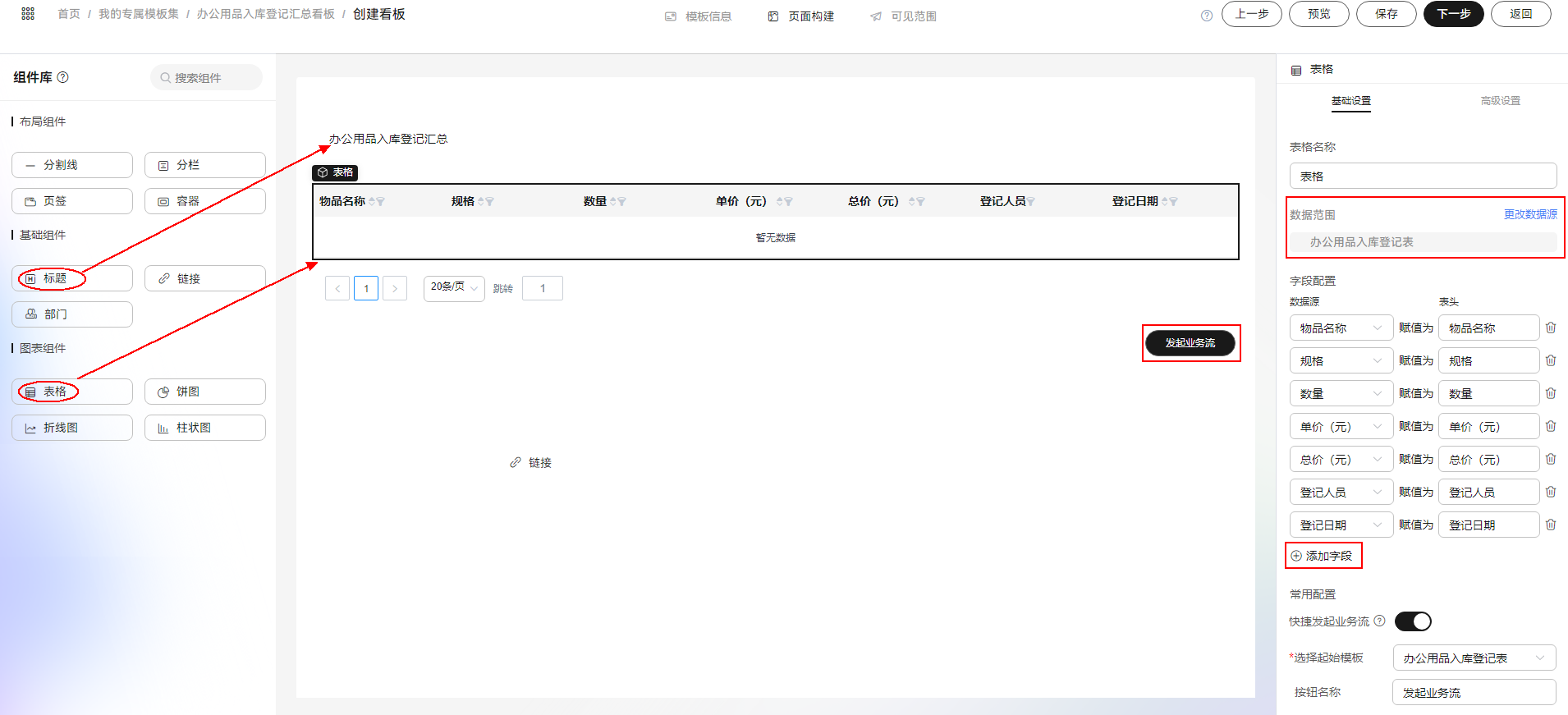
- 设置模板可见范围。在“可见范围”页面设置参数,单击“保存”。“模板可见范围”选择“部分可见”,确认让自己可见。
support.huaweicloud.com/qs-msse/roundtable_02_0007.html
看了此文的人还看了
CDN加速
GaussDB
文字转换成语音
免费的服务器
如何创建网站
域名网站购买
私有云桌面
云主机哪个好
域名怎么备案
手机云电脑
SSL证书申请
云点播服务器
免费OCR是什么
电脑云桌面
域名备案怎么弄
语音转文字
文字图片识别
云桌面是什么
网址安全检测
网站建设搭建
国外CDN加速
SSL免费证书申请
短信批量发送
图片OCR识别
云数据库MySQL
个人域名购买
录音转文字
扫描图片识别文字
OCR图片识别
行驶证识别
虚拟电话号码
电话呼叫中心软件
怎么制作一个网站
Email注册网站
华为VNC
图像文字识别
企业网站制作
个人网站搭建
华为云计算
免费租用云托管
云桌面云服务器
ocr文字识别免费版
HTTPS证书申请
图片文字识别转换
国外域名注册商
使用免费虚拟主机
云电脑主机多少钱
鲲鹏云手机
短信验证码平台
OCR图片文字识别
SSL证书是什么
申请企业邮箱步骤
免费的企业用邮箱
云免流搭建教程
域名价格
推荐文章


 下载开天企业工作台 MSSE用户手册完整版
下载开天企业工作台 MSSE用户手册完整版


